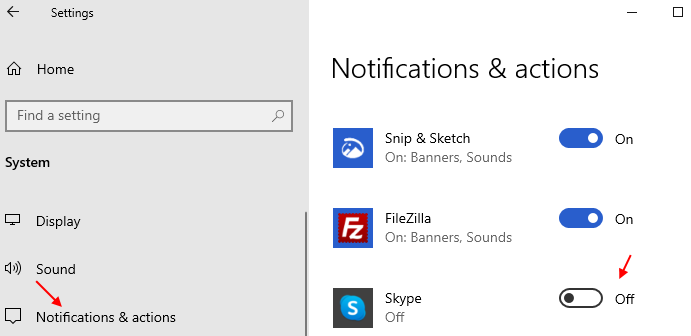bildirim Windows 10'daki sistem, kullanıcının yeni gelen bir bildirimi bildirim sesleri aracılığıyla bilmesini sağlar. Bu sesler, cihazda başka bir şey yapmakla meşgul olabilecek kullanıcının dikkatini çekmek için faydalı olabilir. Bu bildirim sesleri modeli, önceki Windows 8 açılır bildirim bildirimlerinden daha iyidir ve kullanıcının daha önce sahip olabileceği mesajları veya bildirimleri almasını sağladığı için oldukça iyidir eksik.
Okuyun:
- Windows 10'da Bildirimlerin süresi nasıl değiştirilir?
- Windows 10'da uygulama bildirim sesleri nasıl değiştirilir / sessize alınır
Ancak birkaç kullanıcı, bildirimlerle birlikte gelen seslerin can sıkıcı olduğundan şikayet ediyor. Bir USB'yi bağlamak veya bağlantısını kesmek, pil uyarısı ve diğer sıradan şeyler için bildirim sesleri duyulur. bildirimler, bu nedenle Windows 10'unu sık kullanan herkes için bu hızla rahatsız edici olabilir. cihaz. Kullanıcılar hayalet bildirimleri almaktan şikayet ediyor - sistem bir bildirimleri olduğunu bildirmek için çalıyor, ancak açtıklarında herhangi bir bildirim yok. Ayrıca, insanlar bazen geç bildirim alıyor. Bu durumda, muhtemelen var olan veya olmayan bildirimlerin sık sık çalınmasıyla kesintiye uğrayarak, bildirim seslerini kalıcı olarak devre dışı bırakmanın bir yolu olmalıdır.
Cihazın hoparlörlerini kapatmanın yanı sıra (bu, sesle ilgili her eylem için sesi kapatır), uygulamalar için bildirim seslerini bu şekilde devre dışı bırakabilirsiniz.
Uygulamalar için Bildirim sesleri nasıl devre dışı bırakılır
- Üzerine tıklayarak PC ayarlarını açın windows tuşu + ben
- PC ayarları altında, Sistem'i seçin.

- Bundan sonra sol kenar çubuğunda Bildirimler ve Eylemler'e tıklayın.
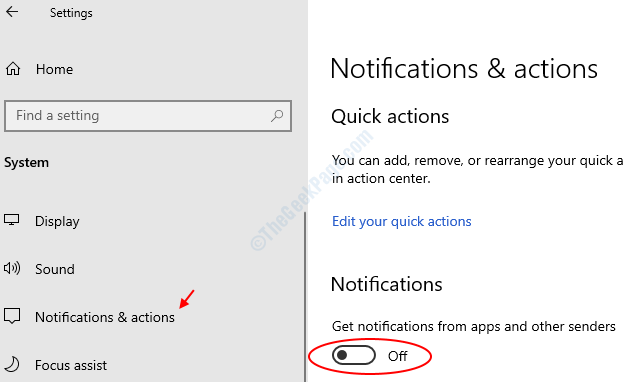
- Uygulamalardan ve diğer gönderenlerden bildirim al yazan düğmeyi kapatın.
Başka bir yöntem aşağıdaki gibi olacaktır:
- Çalıştır'ı açmak için klavyenizden Windows tuşu + r'ye birlikte basın.
- yazmak kontrol mmsys.cpl içinde sesler ve Tamam'ı tıklayın.
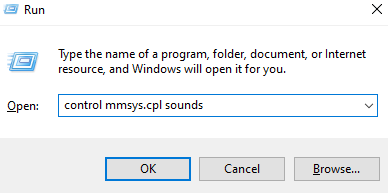
- Seç Sesler sekme.
- Altında Ses düzeni, Açılır menüden Yok'u seçin ve Tamam'a tıklayın.
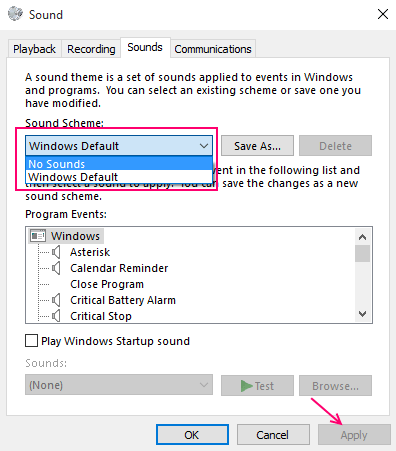
Tüm sesleri kapatmak istemeyen kullanıcılar için, veya bu konuda tüm bildirim sesleri kapalıysa, bireysel Ses ayarlarını da kolayca değiştirebilirler.
Sadece kapatmak istediğiniz ayarları seçin veya program olayları listesinden sesi değiştirin.
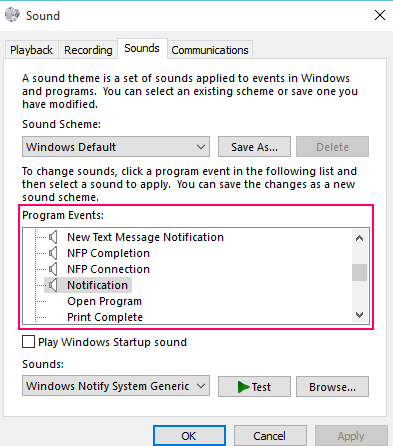
Ardından, gösterildiği gibi listeden istediğiniz sesleri seçin. Bildirimi sessize almak için açılır menüden ses yok seçeneğini seçmeniz yeterlidir.
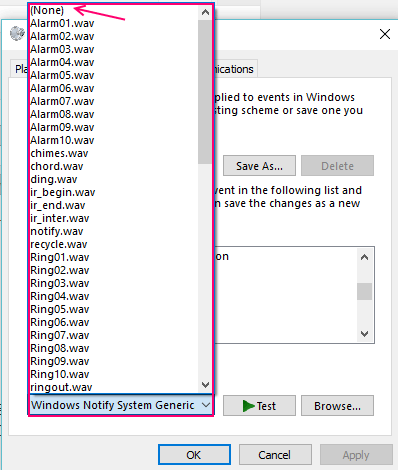
Son olarak Uygula'ya tıklayın.
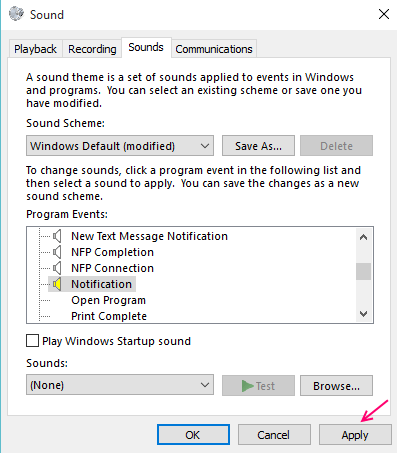
Bildirim seslerini devre dışı bırakmak, bildirimlerin kendilerinin gelmesini engellemez, bu nedenle bildirimleri tamamen devre dışı bırakmak istiyorsanız, PC altında Uygulama bildirimlerini göster seçeneğini Kapalı olarak değiştirin. ayarlar.
Sistem -> Uygulamalar ve Bildirimler bölümünden Bireysel Uygulama bildirimlerini devre dışı bırakma
Sistem ayarlarına diğer Windows 10 kullanıcıları için farklı bir şekilde erişilebilir. Bazı kullanıcılar için Ayarlar, altında bir Sistem menüsüne götürür.
- Ayarlar > Sistem > Bildirim ve Eylemler'e gidin
- Aşağı kaydırın ve uygulamaların listesini bulabilirsiniz. Kullanıcı, sistemin bildirimleri göstermesine veya göstermemesine izin verilecek belirli uygulamaları doğrudan “altında” seçebilir.Bu gönderenlerden Bildirimler alın”.
- Yalnızca o uygulamadan gelen bildirimi kapatmak için belirli uygulamayı kapatın.